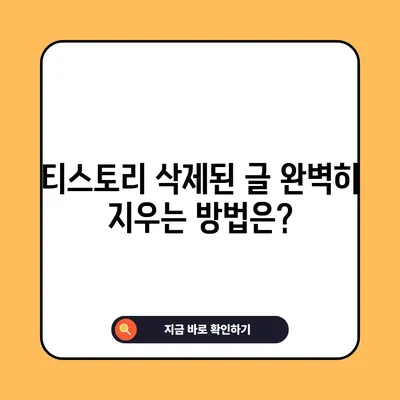티스토리 삭제된 글 제대로 지우기 글을 찾지 못했습니다 SEO 검색 최적화
여기서 다룰 내용은 구글 서치 콘솔과 네이버 서치어드바이저를 통해 어떻게 삭제된 글 및 URL을 처리하고, 검색 엔진이 해당 삭제된 URL을 잘 재처리하도록 만드는 방법입니다. 이 과정에서 발생할 수 있는 문제들을 이해하고, 올바른 검색 엔진 최적화 전략을 세우는 데 유용한 팁을 제공할 것입니다.
1. 티스토리와 URL 관리
1.1 티스토리 블로그의 URL 구조와 삭제 문제
티스토리에서 작성한 글들은 보통 숫자로 형성된 순차적인 URL을 가지고 있습니다. 예를 들어, 1, 2, 3, 4,…, 100, 101, 102와 같은 형태입니다. 글이 삭제되면 해당 URL만 비어 있고 다른 글들을 이 숫자 자리에 채워 넣지 않기 때문에, 중간에 구멍이 생깁니다. 이럴 경우, 사용자가 해당 URL을 입력하면 글을 찾지 못했습니다와 같은 오류 메시지가 나타납니다. 이는 검색 최적화에 문제가 될 수 있는 주요 원인 중 하나입니다.
SEO 측면에서의 문제
- 검색 엔진은 사용자가 요청한 URL가 존재하지 않으면, 이를 404 에러 페이지로 처리합니다.
- 자주 발생하는 404 페이지는 검색 엔진의 신뢰도를 떨어뜨리고, 방문자의 이탈률을 증가시킬 수 있습니다.
- 블로그의 전반적인 SEO 점수가 낮아지게 되며, 결국 블로그의 검색 결과 순위에 부정적인 영향을 미치게 됩니다.
1.2 효과적인 URL 관리 방법
티스토리에서 URL을 효과적으로 관리하기 위해서는 삭제된 글을 즉시 인식하고, 검색 엔진에 알리는 것이 중요합니다. 이 과정에서 구글 서치 콘솔이나 네이버 서치어드바이저와 같은 도구를 활용할 수 있습니다.
표 1: URL 관리 전후의 예시
| 상태 | URL 형태 | 설명 |
|---|---|---|
| 글 게시 | https://blog.com/1 | 정상적으로 접근 가능 |
| 글 삭제 | https://blog.com/3 | 글을 찾지 못했습니다 오류 발생 |
| URL 처리 후 | https://blog.com/3 | 검색 엔진에서 삭제됨 |
이 표에서 보듯이, 글이 정상적으로 게시되었을 때와 삭제 후 비어 있는 URLs가 보여주는 유의미한 차이가 있습니다. 이처럼 URL 관리는 단순히 글을 삭제하는 것 이상의 신경을 써야 할 사항입니다.
💡 2024 변액보험판매관리사 시험에 대해 자세히 알아보세요. 💡
2. 구글 서치 콘솔을 통한 삭제 요청
2.1 구글 서치 콘솔 이용하기
구글 서치 콘솔은 웹마스터가 자신의 웹사이트에서 발생하는 다양한 트래픽 관련 문제를 추적하고 개선할 수 있는 도구입니다. 구글 서치 콘솔을 이용하면 삭제된 URL을 효율적으로 처리할 수 있고, 이렇게 함으로써 검색 엔진 최적화에 긍정적인 영향을 미칩니다.
구글 서치 콘솔 가입 및 설정
- 구글 계정이 없다면, 먼저 구글 계정을 생성합니다.
- 구글 서치 콘솔 웹사이트에 접속한 후, 속성 추가를 클릭하여 자신의 블로그를 등록합니다.
- DNS 등록 또는 HTML 파일 업로드를 통해 사이트 소유권을 인증합니다.
2.2 URL 삭제 요청 절차
URL을 삭제하는 방법은 다음과 같습니다:
- 구글 서치 콘솔에 로그인 후, 왼쪽 메뉴에서 색인을 클릭하고 삭제를 선택합니다.
- 제출된 요청? 옆에 있는 물음표 아이콘을 눌러 삭제 요청 도구를 선택합니다.
- 삭제하고자 하는 URL을 입력한 후 삭제 요청을 클릭하여 제출합니다.
- 요청이 처리되기까지 기다립니다.
표 2: 구글 서치 콘솔 URL 삭제 요청 단계
| 단계 | 설명 |
|---|---|
| 로그인 | 구글 서치 콘솔에 로그인합니다. |
| 삭제 메뉴 선택 | 색인 > 삭제 메뉴로 이동합니다. |
| URL 입력 | 삭제 요청할 URL을 입력합니다. |
| 요청 제출 | 삭제 요청을 클릭하여 제출합니다. |
이 과정을 통해, 검색 엔진에 불필요한 URL을 효율적으로 삭제하도록 요청할 수 있습니다.
💡 인터넷 검색기록을 안전하게 삭제하는 팁을 알아보세요. 💡
3. 네이버 서치어드바이저를 통한 URL 처리
3.1 네이버 서치어드바이저 활용하기
네이버에서도 블로그를 운영할 경우, 네이버 서치어드바이저를 활용하여 URL 삭제를 진행할 수 있습니다. 네이버 또한 자체적인 웹마스터 도구를 제공하여 검색 엔진 관련 작업을 효율적으로 처리할 수 있습니다.
네이버 서치어드바이저 가입 및 설정
- 네이버 계정을 생성하거나 기존 계정으로 로그인합니다.
- 네이버 서치어드바이저 사이트에 접속합니다.
- 블로그를 추가한 후, 소유권을 인증합니다.
3.2 URL 검색 예외 처리 절차
- 네이버 서치어드바이저에 로그인한 후, 요청 메뉴에서 웹 페이지 검색 예외를 선택합니다.
- 삭제해야 할 URL을 입력한 후 확인을 클릭하여 요청을 제출합니다.
표 3: 네이버 서치어드바이저 URL 삭제 요청 단계
| 단계 | 설명 |
|---|---|
| 로그인 | 네이버 서치어드바이저에 로그인합니다. |
| 검색 예외 Menu 선택 | 요청 > 웹 페이지 검색 예외로 이동합니다. |
| URL 확인 및 제출 | 삭제할 URL을 입력 후 요청을 제출합니다. |
이 단계들을 순차적으로 수행하면, 네이버 검색 엔진이 해당 URL을 처리하도록 유도할 수 있습니다.
💡 티스토리 URL 설정의 비밀을 알아보세요! 💡
결론
💡 카카오톡 차단 여부를 쉽게 확인하는 방법을 알아보세요. 💡
자주 묻는 질문과 답변
💡 개인 정보 보호를 위한 완벽한 삭제 방법을 알아보세요. 💡
질문1: 삭제된 URL이 검색 엔진에서 여전히 보이는 이유는 무엇인가요?
답변1: 검색 엔진은 캐시 데이터를 사용하여 웹페이지를 표시하기 때문에, 삭제된 URL이 잠시 동안 여전히 검색됩니다. 시간이 지나면 업데이트됩니다.
질문2: 삭제 요청 후 얼마나 시간이 걸릴까요?
답변2: 보통 몇 시간에서 며칠 정도 걸립니다. 처리 속도는 각 검색 엔진에 따라 다릅니다.
질문3: 검색 최적화가 중요한 이유는 무엇인가요?
답변3: 검색 최적화는 블로그의 방문자 수와 노출에 큰 영향을 미칩니다. SEO가 잘 되어 있어야 검색 결과에서 상위에 노출되기 쉽습니다.
질문4: URL 삭제 요청은 어디서 할 수 있나요?
답변4: 구글 서치 콘솔, 네이버 서치어드바이저에서 URL 삭제 요청을 할 수 있습니다.
질문5: 블로그에 오류 페이지를 줄이기 위한 다른 방법은 무엇인가요?
답변5: 주기적으로 블로그를 점검하고, 404 오류 페이지를 사용자 친화적으로 설정하는 것이 좋습니다.
티스토리 삭제된 글 완벽히 지우는 방법은?
티스토리 삭제된 글 완벽히 지우는 방법은?
티스토리 삭제된 글 완벽히 지우는 방법은?